Как отразить или перевернуть изображение на iPhone
Зеркальное отображение (или переворачивание) фотографии на вашем iPhone может быть отличным способом добиться того, чтобы изображение выглядело так, как вы хотите. Приложение «Фото» на вашем iPhone и iPad может переворачивать изображения несколькими касаниями, или вы можете использовать стороннее приложение, такое как Photoshop Express или Photo Flipper, для зеркального отображения ваших изображений и добавления эффектов.
Как отразить изображение на iPhone с помощью приложения «Фото»
Самый быстрый способ перевернуть изображение на вашем iPhone или iPad - использовать приложение «Фото».
Открыть Фото приложение и коснитесь изображение вы хотите перевернуть.
В правом верхнем углу экрана выберите Редактировать.
-
Нажмите Обрезать в правом нижнем углу экрана. Значок кадрирования выглядит как прямоугольник с перекрывающимися линиями и имеет две дугообразные стрелки, указывающие в разных направлениях.

В верхнем левом углу коснитесь значка Подбросить значок. Он выглядит как два треугольника и имеет линию с двумя стрелками, указывающими в противоположных направлениях.
-
Выбирать Выполнено чтобы сохранить перевернутое изображение. Если не хотите сохранять, выберите Отмена > Отменить изменения.
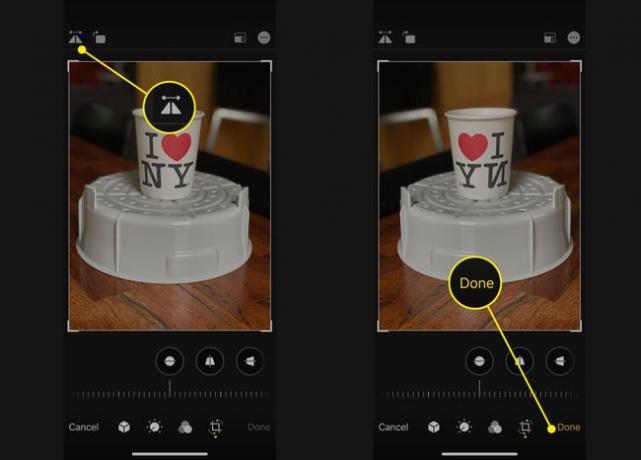
Если вы решите, что вам не нравится перевернутое изображение после сохранения изображения, вернитесь к изображению, выберите Редактировать, и выберите Возвращаться в правом нижнем углу. Ваше изображение вернется к исходному состоянию до того, как были внесены какие-либо изменения.
Как отразить изображение на iPhone с помощью Photoshop Express
Photoshop Express - это бесплатное приложение для iOS, в котором есть ряд инструментов для редактирования фотографий. Вот как использовать приложение, чтобы перевернуть или отразить изображение на вашем iPhone.
Открыть или скачать Photoshop Express приложение. По умолчанию приложение открывается в режиме просмотра «Все фотографии», в котором отображаются изображения из приложения «Фотографии на iPhone». Если вам нужен другой вид, щелкните стрелку рядом с Все фотографии и выбирайте из других источников фото.
Выбирать Редактировать вверху экрана, а затем нажмите на фотографию, которую хотите отредактировать.
-
Выберите Обрезать значок внизу экрана.

Выбирать Повернуть под изображением, затем выберите Отразить по горизонтали для зеркального отражения изображения по горизонтали.
Используйте любой из других инструментов, чтобы добавить фильтры или настроить уровни цвета, затем выберите Делиться значок в верхней части экрана. Значок напоминает прямоугольник со стрелкой, направленной вверх.
-
Выбирать Фотопленка, чтобы сохранить перевернутое изображение в приложение «Фото», или прокрутите вниз и выберите один из других вариантов.
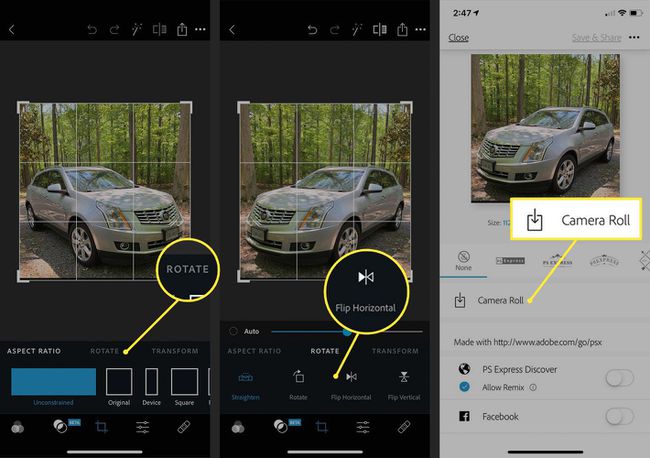
Зеркальное изображение сохраняется в приложении «Фото» или публикуется в другом месте по вашему выбору.
Зеркальная версия вашей фотографии не перезаписывает и не удаляет исходное изображение в приложении «Фотографии».
Как отразить фотографию на iPhone с помощью Photo Flipper
В отличие от Photoshop ЭкспрессPhoto Flipper - это приложение, предназначенное в первую очередь для зеркального отображения изображений и многого другого. Вот как им пользоваться.
-
Скачать Photo Flipper app и откройте его. Выберите Фото в нижнем левом углу.

Вы можете сделать снимок из приложения, коснувшись Камера в нижнем левом углу экрана.
Выберите папку с изображениями, хранящимися в приложении «Фото», затем выберите изображение, которое хотите перевернуть.
После того, как фотография загрузится в Photo Flipper, проведите пальцем по ней по горизонтали или вертикали, чтобы отразить ее.
Выберите Делиться в правом нижнем углу.
-
Выбирать Сохранить изображение, чтобы сохранить зеркальное изображение в приложении «Фото».
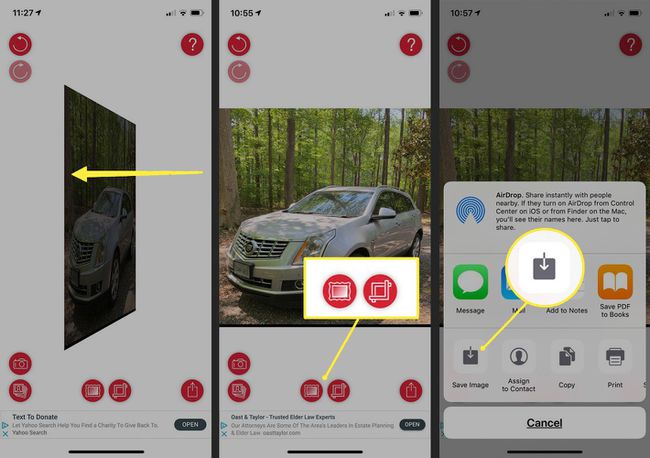
Как перевернуть изображение на iPhone с помощью приложения MirrorArt
Приложение MirrorArt - бесплатное приложение для iOS, которое можно использовать для создания эффектов зеркала или отражения на фотографиях. Базовый горизонтальный или вертикальный флип скрыт среди более сложных опций зеркального отображения изображения в приложении.
-
Загрузите приложение MirrorArt - PIP Effects Editor на вашем iPhone и откройте его. Выберите плюс (+) подпишите, чтобы открыть изображения приложения «Фото».
Если вы предпочитаете сделать новую фотографию, выберите Камера в правом верхнем углу приложения.
-
Выберите фотографию, которую хотите отразить.
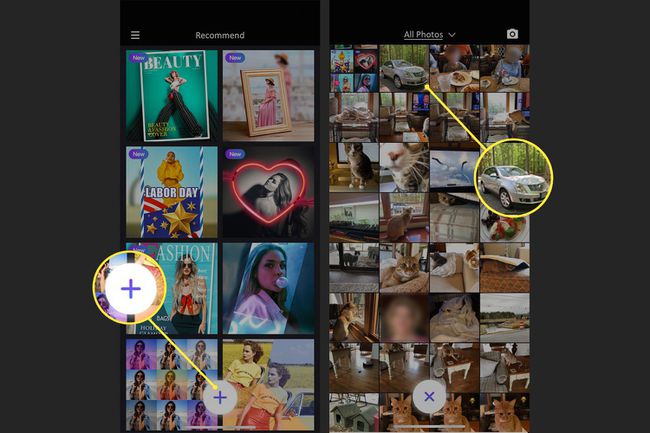
Выбрать Эффект значок внизу экрана.
Выберите Подбросить значок (треугольники) в нижней части экрана, чтобы перевернуть изображение по горизонтали.
-
Выбрать Делиться значок в верхней части экрана.
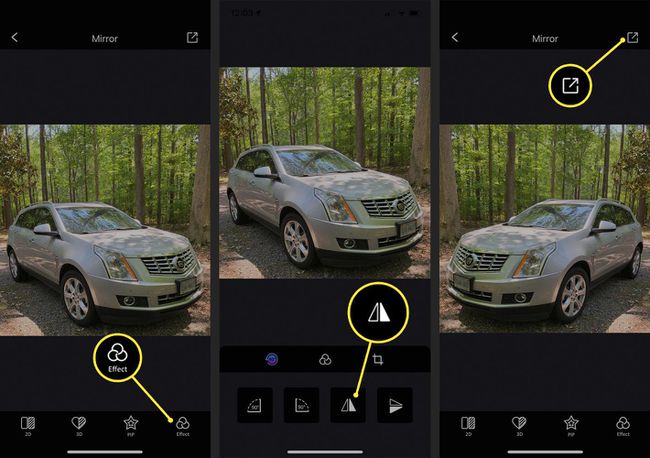
-
Щелкните стрелку вниз, чтобы сохранить новое зеркальное изображение на iPhone.
Это приложение поддерживается рекламными объявлениями, которые появляются в процессе редактирования изображений.
Зачем зеркалировать изображение?
Зеркальное отражение изображения - это процесс отражения фотографии по горизонтали или вертикали. Например, люди часто используют эффект зеркального отражения, чтобы переворачивать текст, чтобы сделать его более читаемым на картинке.
Вы также можете использовать зеркальное отображение, чтобы улучшить эстетику изображения или помочь фотографии соответствовать целям дизайн-проекта. Другой пример: что, если модель должна смотреть влево, но на всех изображениях она смотрит вправо? Зеркальное отображение изображения устраняет проблему без необходимости повторной съемки.
Эффект зеркала также создает сюрреалистические образы, такие как изображение человека, смотрящего на другую версию. самих себя или иллюзию того, что два объекта полностью идентичны друг другу в одном и том же изображение.
